Komponenten werden im Fensterbereich Struktur im Strukturbaum angezeigt. Alle Objekte im Strukturbaum sind in einer Komponente auf der obersten Strukturebene der Konstruktion enthalten (Konstruktion1 in der Abbildung oben). Diese Komponente der obersten Strukturebene wird automatisch beim ersten Speichern der Konstruktion erstellt.
Alle weiteren Komponenten müssen selbst erstellt werden. Sobald eine Komponente erstellt wurde, ändert sich das Symbol, um anzuzeigen, dass es sich bei der Konstruktion der obersten Strukturebene jetzt um eine Baugruppe handelt.
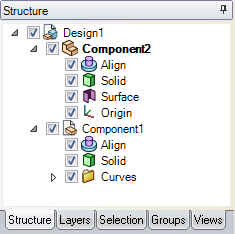
Komponente erstellen
Folgende Möglichkeiten zum Erstellen einer Komponente sind im Strukturbaum verfügbar:
- Mit der rechten Maustaste auf eine beliebige Komponente klicken und im Kontextmenü Neue Komponente auswählen, um innerhalb der Komponente eine neue Komponente zu erstellen.
- Mit der rechten Maustaste auf ein Objekt klicken und In neue Komponente verschieben auswählen, um eine Komponente innerhalb der aktiven Komponente zu erstellen und das Objekt in diese zu verschieben. Wenn das Objekt über einen benutzerdefinierten Namen verfügt, erhält die neue Komponente denselben Namen.
- Die Strg-Taste drücken und auf mehrere Objekte klicken, dann mit der rechten Maustaste klicken und im Kontextmenü Jedes in neue Komponente verschieben auswählen, um für jedes Objekt innerhalb der aktiven Komponente eine neue Komponente zu erstellen und die Objekte in diese Komponente zu verschieben. Wenn das Objekt über einen benutzerdefinierten Namen verfügt, erhält die neue Komponente denselben Namen.>
 |
Eine Beschriftungsebene mit Bemaßungen kann nicht in eine Komponente verschoben werden, da sonst die Bezüge verloren gehen. |
Durch die Aktivierung einer Komponente kann mit den Objekten innerhalb der Komponente gearbeitet werden.
Mit der rechten Maustaste im Strukturbaum auf die Komponente klicken und im Kontextmenü Komponente aktivieren auswählen.
Wenn es sich um eine Lightweight-Komponente handelt, wird diese auch geladen. Beim Konstruieren werden alle neu erstellten Objekte innerhalb dieser Komponente erstellt.
Im Grafikfenster kann mit der rechten Maustaste auf ein Objekt geklickt und im Kontextmenü Komponente laden ausgewählt werden.
 Komponente ausschneiden, kopieren und einfügen
Komponente ausschneiden, kopieren und einfügen
Ausschneiden:
- Die Komponente auswählen.
- Auf der Registerkarte "Konstruktion" im Menü "Zwischenablage" auf das Werkzeug "Ausschneiden" klicken oder Strg+X drücken.
Kopieren:
- Die Komponente auswählen.
- Auf der Registerkarte "Konstruktion" im Menü "Zwischenablage" auf das Werkzeug "Kopieren" klicken oder Strg+C drücken.
Einfügen:
- Eine Komponente kopieren oder ausschneiden.
- Die Komponente aktivieren, in die die Komponente eingefügt werden soll.
- Beim Aktivieren der Konstruktion der obersten Strukturebene wird eine Komponente der obersten Strukturebene erstellt.
- Beim Aktivieren einer Komponente ohne Unterkomponenten wird eine Unterbaugruppe der aktiven Komponente und der eingefügten Komponente erstellt.
- Beim Aktivieren einer Komponente mit Unterkomponenten wird die eingefügte Komponente der ersten Strukturebene der Unterbaugruppe hinzugefügt.
- Auf der Registerkarte "Konstruktion" im Menü "Zwischenablage" auf das Werkzeug "Kopieren" klicken oder Strg+C drücken.
Zum Kopieren und Einfügen kann auch "Strg + Ziehen" verwendet werden:
- Im Strukturbaum eine Komponente auswählen.
- Die Strg-Taste gedrückt halten und die Komponente über andere Komponenten in der Struktur ziehen.
- Wenn die Zielkomponente hervorgehoben wird, die Maus und die Strg-Taste loslassen.
Kopierte Komponenten sind standardmäßig abhängig. Um eine kopierte Komponente unabhängig zu machen, im Kontextmenü Ursprung>Unabhängig machen wählen.
- Im Menü "Einfügen" auf der Registerkarte "Konstruktion" auf das Werkzeug "Spiegeln" klicken.
- Eine Spiegelebene auswählen.
- Die zu spiegelnde Komponente auswählen.
 Objekte in einer Komponente sortieren
Objekte in einer Komponente sortieren
Mit der rechten Maustaste auf die Komponente klicken und im Kontextmenü Sortieren > A-Z sortieren oder Sortieren > Z-Asortieren auswählen.
Komponenten verfügen über einen Teilenamen und einen Komponentennamen. Der Teilename wird im Strukturbaum neben dem Komponentensymbol angezeigt. Der Komponentenname wird in Klammern neben dem Teilenamen angezeigt.
Zum Ändern des Teilenamens einer Komponente im Strukturbaum mit der rechten Maustaste auf die Komponente klicken und im Kontextmenü Umbenennen auswählen.
Zum Ändern des Komponentennamens einer Komponente die Komponente im Strukturbaum auswählen und im Abschnitt "Name" des Fensterbereichs "Eigenschaften" den Wert Komponentenname ändern.
Zum Ändern des Anzeigenamens der Komponente auf der obersten Strukturebene die Komponente im Strukturbaum auswählen und im Abschnitt "Name" des Fensterbereichs "Eigenschaften" einen neuen Wert für Name anzeigen eingeben.
Mit der rechten Maustaste auf eine Komponente klicken und im Kontextmenü Leere Komponenten löschen auswählen, um alle leeren Unterkomponenten aus der Komponente zu löschen. Wenn die Komponente selbst leer ist oder nur leere Unterkomponenten enthält, wird sie ebenfalls gelöscht.







 Alles ausklappen
Alles ausklappen